Instalación de paquetes DEB con DPKG:
dpkg es un administrador de paquetes para Debian y todos los sistemas operativos basados en Debian como Ubuntu, Linux Mint, etc. dpkg puede instalar paquetes desde archivos DEB. Pero hay un problema. dpkg no resolverá las dependencias del paquete automáticamente. Tendrá que descargar manualmente cada archivo DEB e instalarlo en orden. Pero hay una solución a este problema que veremos en esta sección.
Digamos que desea instalar el archivo del paquete DEB filezilla_3.28.0-1_amd64.debutante que esta en el ~ / Descargas directorio.
Para instalar el paquete DEB con DPKG, ejecute el comando dpkg de la siguiente manera:
$ sudo dpkg -i ~ / Descargas / filezilla_3.28.0-1_amd64.debutante
Como puede ver, DPKG no puede resolver las dependencias de paquetes automáticamente. Entonces, la instalación del paquete falló. Si el paquete no dependiera de ningún otro paquete, la instalación se habría realizado correctamente.
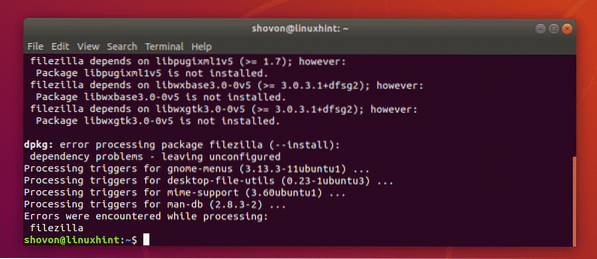
Ahora, para resolver los problemas de dependencia, ejecute el siguiente comando:
$ sudo apt -f instalar
Como puede ver, los paquetes de dependencia están marcados para su instalación, ya que están disponibles en el repositorio oficial de paquetes de Ubuntu. Ahora, para confirmar la instalación, presione y y luego presione
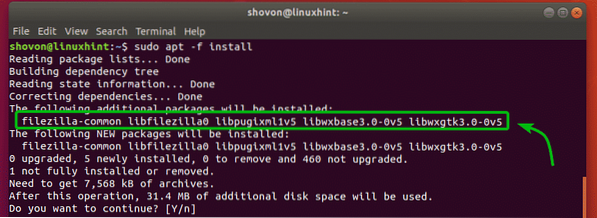
El paquete debe instalarse correctamente junto con todas las dependencias.
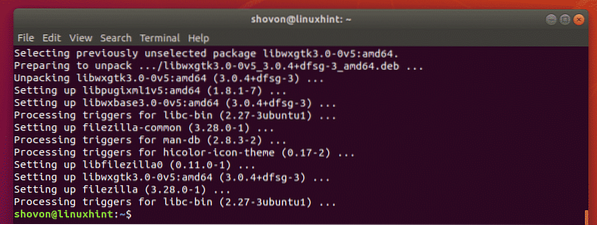
Instalación de paquetes DEB con APT Package Manager:
Puede instalar archivos de paquetes DEB con el administrador de paquetes APT. El administrador de paquetes APT es un administrador de paquetes muy popular en el sistema operativo Ubuntu / Debian.
La ventaja de instalar un archivo de paquete DEB con el administrador de paquetes APT es que el administrador de paquetes APT descarga e instala automáticamente todos los paquetes de dependencia necesarios para usted. Obviamente, esta es una mejor manera de instalar un paquete DEB que usar el administrador de paquetes DPKG.
Digamos que desea instalar FileZilla usando el archivo del paquete DEB filezilla_3.28.0-1_amd64.debutante. Para hacer eso con el administrador de paquetes APT, ejecute el siguiente comando:
$ sudo apt install ./ Descargas / filezilla_3.28.0-1_amd64.debutante
Como puede ver, el administrador de paquetes APT determina automáticamente qué otros paquetes se requieren para instalar correctamente el archivo de paquete DEB filezilla_3.28.0-1_amd64.debutante. Ahora, para confirmar la instalación, presione y y luego presione
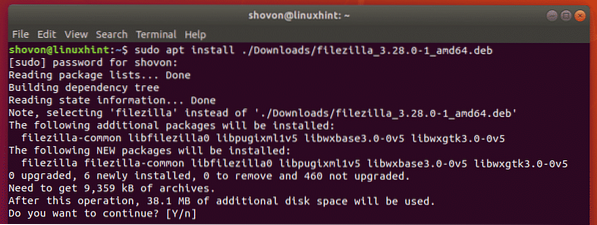
Como puede ver, el filezilla_3.28.0-1_amd64.debutante El archivo de paquete DEB está instalado.
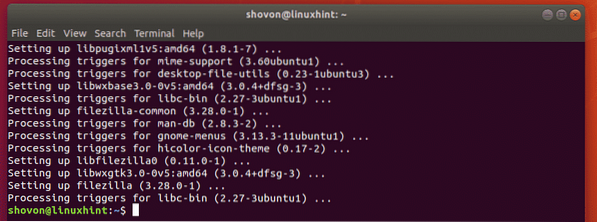
Instalación de paquetes DEB con el Centro de software de Ubuntu:
Si está utilizando un sistema operativo de escritorio Ubuntu, puede instalar fácilmente los archivos de paquete DEB utilizando el Centro de software de Ubuntu. Al igual que el administrador de paquetes APT, el Centro de software de Ubuntu también descargará e instalará todos los paquetes de dependencia requeridos automáticamente.
Por ejemplo, digamos que desea instalar el editor de texto de programación de Visual Studio Code en su sistema operativo Ubuntu Desktop. Debe descargar un archivo de paquete DEB de Visual Studio Code desde el sitio web oficial de Visual Studio Code https: // code.estudio visual.com.
Ahora, para instalar el archivo de paquete DEB usando el Centro de software de Ubuntu, primero navegue al directorio donde guardó el archivo de paquete DEB de Visual Studio Code.
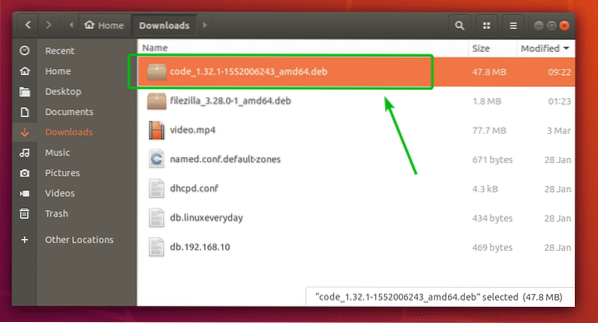
Ahora, haga clic derecho en el archivo del paquete DEB de Visual Studio Code y haga clic en Abrir con instalación de software.
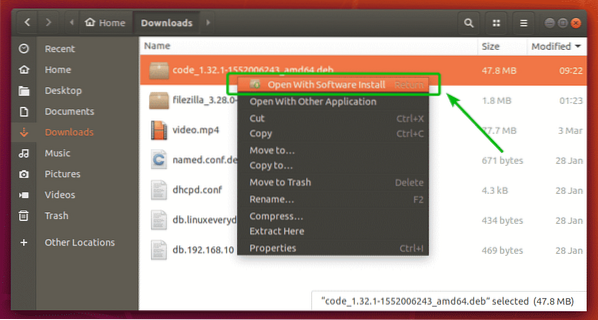
Una vez que se abre el Centro de software de Ubuntu, haga clic en el Instalar en pc botón como se marca en la captura de pantalla a continuación.
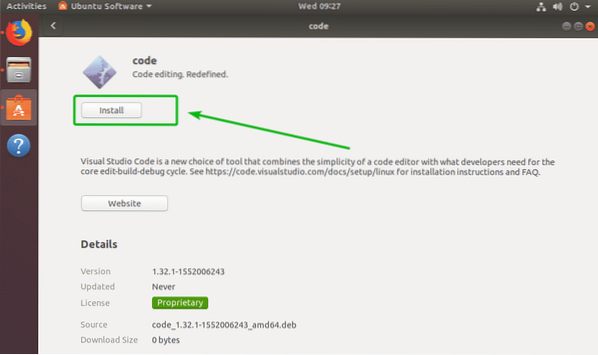
Ahora, escriba la contraseña de su usuario de inicio de sesión y haga clic en Autenticar.
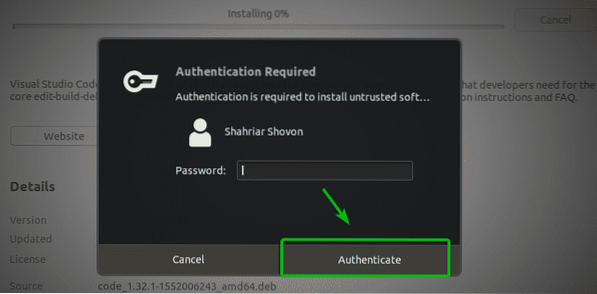
Como puede ver, se está instalando el código de Visual Studio.
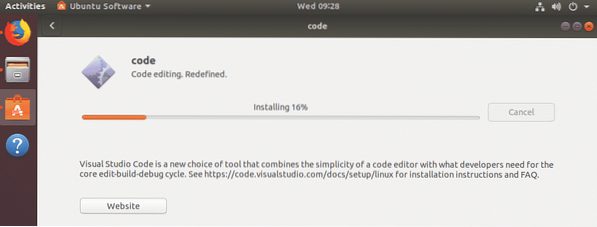
En este punto, se debe instalar el paquete DEB.
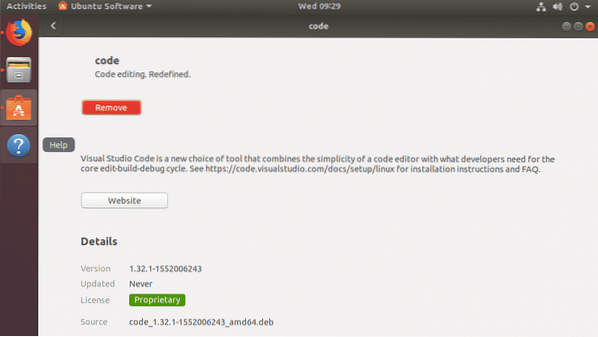
Instalación de paquetes DEB con GDebi Package Manager:
También puede usar el administrador de paquetes de GDebi para instalar paquetes DEB en Ubuntu. El administrador de paquetes de GDebi también descarga e instala todos los paquetes de dependencia requeridos automáticamente.
El administrador de paquetes GDebi no está instalado de forma predeterminada en Ubuntu. Pero está disponible en el repositorio oficial de paquetes de Ubuntu. Puede instalarlo fácilmente usando el administrador de paquetes APT.
Primero, actualice la caché del repositorio de paquetes APT con el siguiente comando:
actualización de $ sudo aptAhora, ejecute el siguiente comando para instalar el administrador de paquetes GDebi en su máquina Ubuntu.
$ sudo apt install gdebi -y
El administrador de paquetes GDebi debe estar instalado. Ahora, puede instalar paquetes DEB con el administrador de paquetes de GDebi.
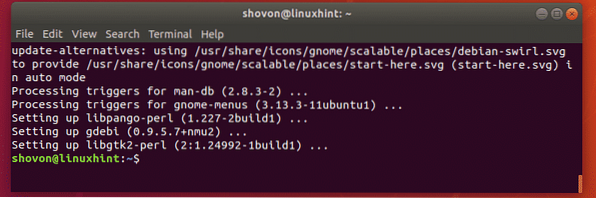
Digamos que desea instalar el filezilla_3.28.0-1_amd64.debutante Paquete DEB con administrador de paquetes GDebi. Para hacer eso, ejecute el siguiente comando:
$ sudo gdebi ./ Descargas / filezilla_3.28.0-1_amd64.debutante
Ahora, para confirmar, presione y y luego presione
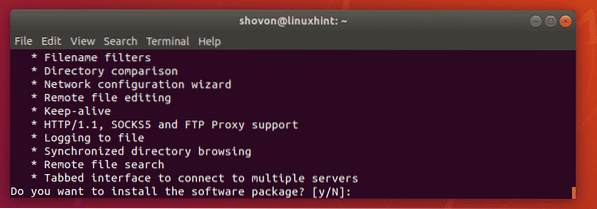
filezilla_3.28.0-1_amd64.debutante El paquete DEB debe instalarse junto con todos los paquetes de dependencia.

Entonces, estas son las formas de instalar paquetes DEB en Ubuntu. Gracias por leer este artículo.
 Phenquestions
Phenquestions


